作者:乔山办公网日期:
返回目录:word文档
可以说,office是我们日常办公无法绕开的一个软件,而word和excel更是每天打开电脑必点的两个常用软件。
今天小编给大家介绍一个关于每次打开word的时候,都只打开最近一次使用过的文档,只要简单的一步设置就搞定了。
目标:每次启动word的时候,只打开最近一次使用过的文档。
方法:设置桌面word快捷方式的属性
1、鼠标右键点击word快捷方式,选择“属性”命令。
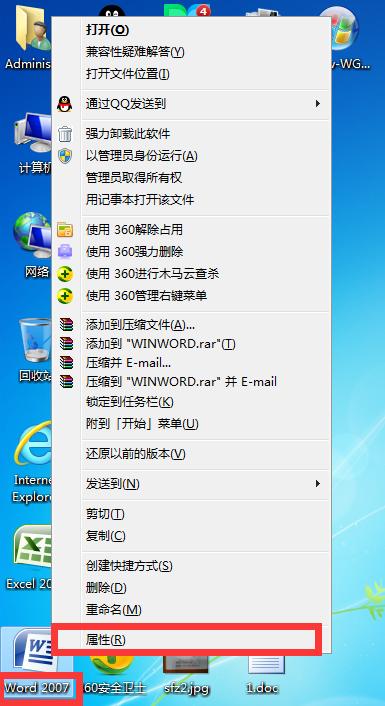
2、选择“快捷方式”选项卡,在“目标”栏的地址中最后面输入一个空格,然后再输入/Fmile1,点击确定即可。注意了最后一个是数字1而不是英文L哦。
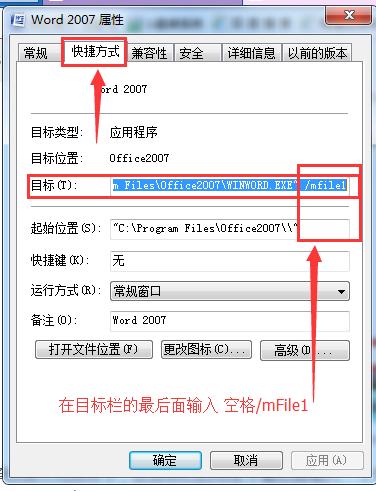
设置完成,这样设置以后,每次点击word的快捷方式,就会打开最近一次使用过的word文档,大家快试试。
提醒:小编这里还搞告诉大家一个小技巧,就是可以在快速启动栏中再添加一个word快捷方式,这个快捷方式没有作以上设置,打开的就是空白word,很是方便哦。
如果喜欢小编的文章,欢迎大家关注,收藏,我将经常分享一个实用技巧。
小编只是分享一个工作中常用的一些小技巧,很简单,很多网友都会,大咖们不喜勿喷哦。